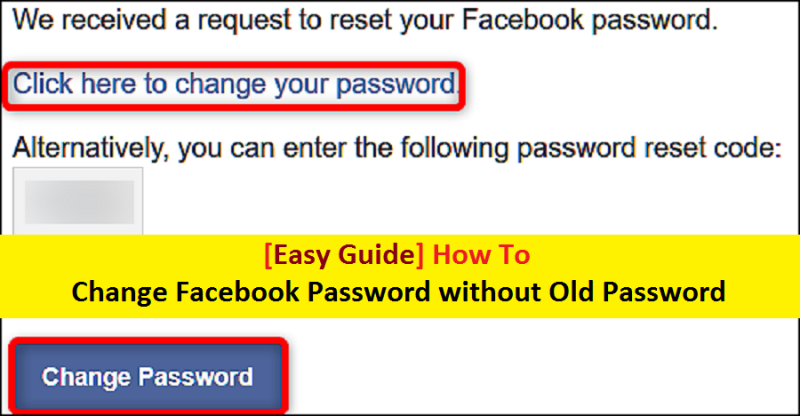
Si ha olvidado la contraseña de su cuenta de Facebook o simplemente desea cambiarla, puede leer y seguir nuestras instrucciones para hacerlo. En este artículo, estamos discutiendo sobre “Cómo cambiar la contraseña de Facebook sin una contraseña anterior” y brindando algunos pasos fáciles y recomendados para esto. Comencemos la discusión.
Acerca de la función “Olvidó su contraseña” de Facebook
La función “Olvidó su contraseña” está asociada con Facebook, lo que le permite cambiar o recuperar su contraseña de Facebook sin iniciar sesión en su cuenta de Facebook. Para esto, se requiere ingresar su dirección de correo electrónico o número de teléfono móvil en la ventana/pantalla de verificación de cuenta, para poder cambiar o restablecer su contraseña. Luego, Facebook envía el código de verificación a su correo electrónico o número de teléfono. Después de eso, debe abrir su teléfono para recibir mensajes o correos electrónicos relacionados con esta verificación de cuenta de Facebook.
Ahora, puede revisar su buzón de correo o mensajes en su teléfono para obtener un código de verificación o un enlace a “Crear una nueva contraseña de Facebook”. Si no recibió ningún código de verificación ni por teléfono ni por correo electrónico, puede solicitar que se le reenvíe el código de verificación. Debido a una falla en la red u otras razones, no puede recibir el código de verificación. Por lo tanto, puede volver a intentar el mismo proceso para obtener el código de verificación. Tenga en cuenta que solo puede recibir el código de verificación si ingresó el número de teléfono o la identificación de correo electrónico correctos para eso.
Facebook le permite cambiar o restablecer la contraseña de Facebook en cualquier momento y desde cualquier lugar. Por ejemplo, puede intentar acceder a su cuenta de Facebook o restablecer su contraseña en cualquier momento desde cualquier plataforma, incluidos teléfonos móviles, computadoras con Windows o Mac y navegadores desde cualquier ubicación. Si ya inició sesión en su cuenta de Facebook, puede seguir la función “Olvidó su contraseña” para restablecer la contraseña de Facebook. Para hacerlo, proporcionamos aquí los pasos recomendados para cambiar o restablecer la contraseña desde la aplicación de Facebook en el móvil.
Si no puede identificar su cuenta de Facebook por algún motivo, debe comunicarse con Facebook. Para hacerlo, haga clic en “¿Olvidó su contraseña?” y haga clic en el enlace “No puedo identificar mi cuenta”. Esto abrirá un formulario de identificación de cuenta de Facebook. Ahora, debe completar la información requerida, incluida la identificación de correo electrónico, el nombre de usuario de Facebook y las descripciones de su imagen de perfil y luego hacer clic en el botón “Enviar” para enviar el informe. Una vez hecho esto, Facebook intentará que identifiques tu cuenta para que puedas restablecer tu contraseña.
Ahora que viene el asunto, muchos usuarios de Facebook informaron sobre el problema que enfrentaban mientras recuperaban su contraseña de Facebook, en varias plataformas en línea y preguntaron por la solución. Un usuario explicó que olvidó su contraseña anterior y quiere volver a iniciar sesión en su cuenta de Facebook. Explicó además que, después de eso, cuando se da cuenta de que es necesario restablecer la contraseña de Facebook, simplemente hace clic en el enlace “Olvidó su contraseña” debajo del botón “Iniciar sesión”. Aparece la pantalla que solicita la verificación de su cuenta, simplemente ingresa su número de teléfono móvil y solicita la verificación. Después de eso, obtuvo el código de verificación y, por lo tanto, su cuenta se inició correctamente.
Si no conoce el número de teléfono o la identificación de correo electrónico asociada con su cuenta de Facebook o si también olvidó su identificación de correo electrónico o número de teléfono, entonces puede ser muy difícil acceder a su cuenta porque no puede obtener ningún código de verificación. Para realizar la operación “Cambiar o restablecer la contraseña de Facebook sin la contraseña anterior”, puede leer y seguir los pasos a continuación.
[Consejos y trucos] ¿Cómo corregir el cambio de contraseña de Facebook sin una contraseña anterior?
Procedimiento 1: Recuperar contraseña de Facebook sin confirmación Restablecer código
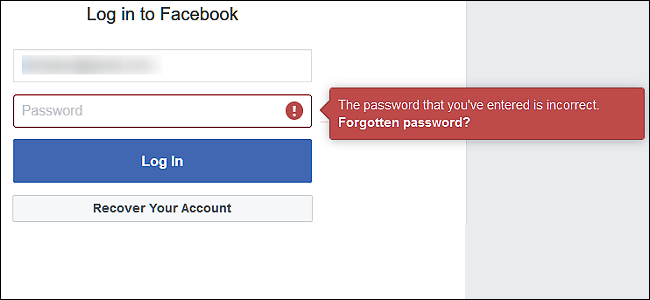
Paso 1: Al principio, debe intentar iniciar sesión en su cuenta de Facebook en el sitio web oficial con el nombre de usuario y la contraseña correctos
Paso 2: si no conoce su contraseña o la olvidó, haga clic en el botón “Olvidé mi contraseña”
Paso 3: en caso de que se encuentre con un error al hacer clic en “Olvidé mi contraseña”, pase al siguiente e ingrese una dirección de correo electrónico alternativa o un número de teléfono móvil registrado en el campo requerido
Paso 4: Si no tienes estas dos opciones, selecciona la opción “Identificación” y selecciona tu “Imagen de amigo” de Facebook. Tendrá la oportunidad de ingresar la nueva contraseña
Paso 5: Después de eso, haga clic en el botón “Verificar”. Tendrá la oportunidad de ingresar una nueva contraseña en los campos de contraseña “Nueva” y “Confirmar”
Procedimiento 2: cambie la contraseña de Facebook si ya ha iniciado sesión
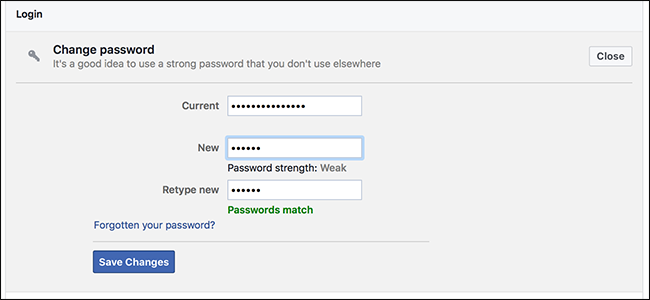
Paso 1: si ya ha iniciado sesión, haga clic en “Flecha” en la esquina superior derecha de la “Página de Facebook”
Paso 2: seleccione la opción “Configuración” de la lista desplegable
Paso 3: en la página “Configuración”, haga clic en “Seguridad e inicio de sesión”
Paso 4: ahora, haga clic en “Editar> Cambiar contraseña”
Paso 5: Ingrese “Su contraseña actual” y “Nueva contraseña” en los campos respectivos. Debe usar una contraseña segura usando letras con mayúsculas, minúsculas, números y símbolos
Paso 6: Finalmente, haga clic en “Guardar cambios”.
Procedimiento 3: cambiar la contraseña de Facebook sin la contraseña anterior (si ya inició sesión)
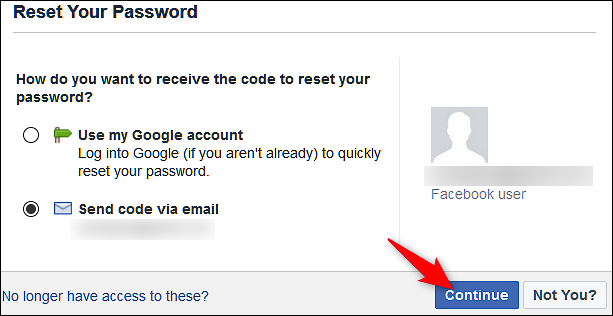
Paso 1: Siga el ‘Paso 1’ al “paso 4” del ‘Procedimiento 2’
Paso 2: ahora, haga clic en “Olvidó su contraseña” en la opción “Cambiar su contraseña”
Paso 3: Siga las instrucciones en pantalla para restablecer su contraseña de Facebook.
Procedimiento 4: recuperar la contraseña de Facebook sin ID de correo electrónico y número de teléfono
Para usuario de escritorio:
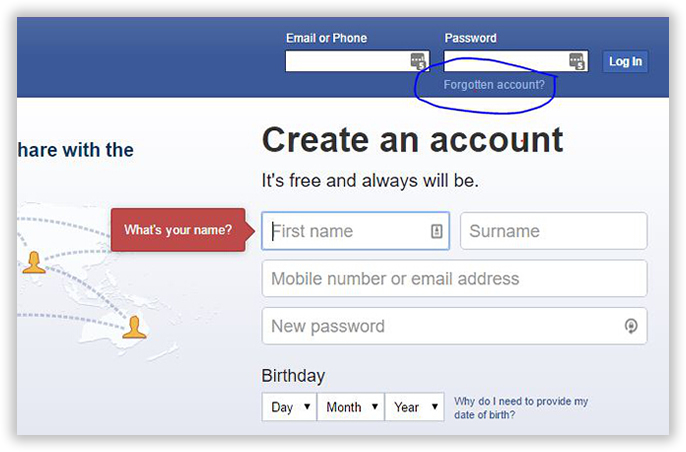
Paso 1: Abra su navegador y visite “Página web de Facebook”
Paso 2: ahora, haga clic en el enlace “Olvidé mi contraseña” debajo de “Texto de contraseña”
Paso 3: Escriba su dirección de correo electrónico o número de teléfono utilizado para registrar su cuenta de Facebook en el cuadro de texto “Buscar su cuenta”
Paso 4: Haga clic en “Buscar”, seleccione “Usar mi cuenta de Google” y haga clic en “Continuar”
Paso 5: ingrese su dirección de Gmail y contraseña para iniciar sesión en su cuenta de Google
Paso 6: Después de una autenticación exitosa con su cuenta de Google, se le presentará una pantalla para ingresar su nueva contraseña y confirmarla escribiendo la misma
Para usuarios móviles:
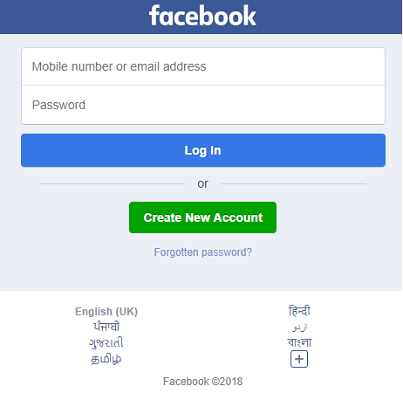
Paso 1: abre la aplicación de Facebook o visita el sitio web de Facebook en tu móvil
Paso 2: Ahora toque el enlace “Necesito ayuda” y toque “Olvidé mi contraseña” en el menú
Paso 3: busque su cuenta ingresando su número de teléfono o dirección de correo electrónico usando el cuadro de búsqueda
Paso 4: toca la opción “Este soy yo”. Tiene dos opciones para la recuperación “enviar código por correo electrónico” y “Enviar código por SMS”
Paso 5: Elija una de estas dos opciones y toque “Continuar”. Revisa tu buzón o teléfono y copia el código de recuperación de contraseña
Paso 6: ahora, ingrese el código de seis dígitos e ingrese el botón “Continuar”
Paso 7: Escriba “nueva contraseña” y toque “Continuar”. Este proceso reemplazará su contraseña y podrá iniciar sesión en su aplicación o sitio web de Facebook con una nueva contraseña.
Conclusión
Estoy seguro de que este artículo ayudó a “Cómo cambiar la contraseña de Facebook sin una contraseña anterior” con pasos sencillos. Puede leer y seguir los pasos mencionados anteriormente para hacer esto. Si tiene alguna sugerencia o consulta con respecto a esto, escriba en el cuadro de comentarios que se encuentra a continuación.